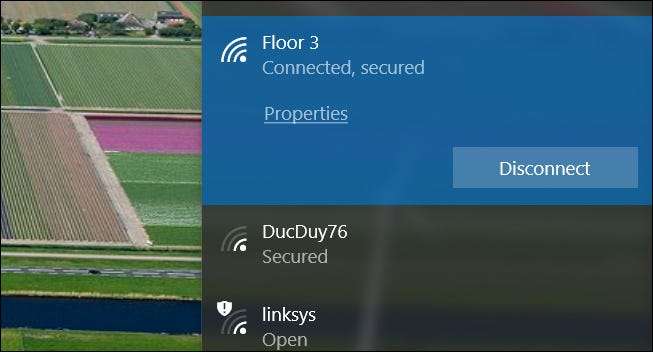
최근에 전체 네트워크를 재설정했거나 유선 연결에서 무선 연결로 전환했을 수 있습니다. 어느 쪽이든 연결이 이루어 지도록해야합니다. Windows 10에서 수행하는 방법은 다음과 같습니다.
관련 : Windows 10에서 전체 네트워크를 재설정하고 처음부터 시작하는 방법
Wi-Fi 네트워크에 연결
가장 먼저해야 할 일은 컴퓨터가 해당 지역에서 사용 가능한 네트워크를 "볼"수 있도록 Windows에서 Wi-Fi가 활성화되어 있는지 확인하는 것입니다. 작업 표시 줄에서 Wi-Fi 아이콘을 클릭 한 다음 "Wi-Fi"버튼을 클릭합니다.
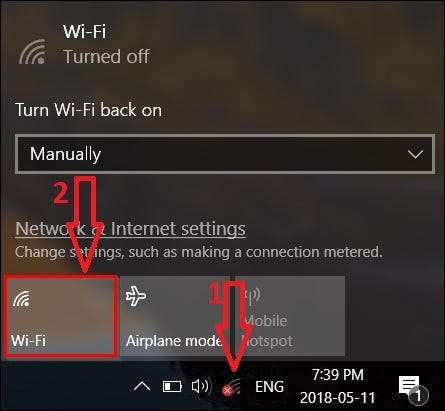
활성화되면 Wi-Fi 버튼이 회색 대신 파란색으로 바뀝니다.
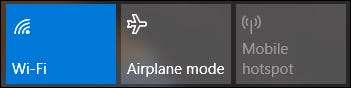
Wi-Fi를 사용하도록 설정했거나 이미 사용하도록 설정하면 연결할 수있는 네트워크 목록이 표시됩니다. 원하는 네트워크를 클릭하기 만하면됩니다.

그렇다면 사용 가능한 Wi-Fi 연결이 많은 지역에 있는데 어떤 Wi-Fi에 가입해야할지 확신이 서지 않는다면 어떻게해야합니까? 집에있는 경우 Wi-Fi 어댑터 (또는 콤보 장치가있는 경우 라우터 / 모뎀)의 하단을 확인합니다. 기본 서비스 세트 식별자 (SSID) (홈 네트워크의 이름)는 일반적으로 장치의 하단이나 뒷면에 있습니다. 일반적으로 기본 비밀번호도 인쇄되어 있습니다. 네트워크에 연결하는 데 필요하므로 적어 두십시오.
기본 네트워크 이름을 변경했는데 기억 나지 않는 경우 다음 중 하나를 수행해야합니다. 어댑터 또는 라우터의 관리 페이지에 로그인하고 변경합니다. , 또는 장치 재설정 로그인을위한 자격 증명이 기억 나지 않는 경우
네트워크 이름과 암호가 있으면 Windows 10 PC에서 연결하려는 네트워크 이름을 클릭 한 다음 "연결"버튼을 누르기 만하면됩니다. 정기적으로 연결하는 네트워크 인 경우 나중에 네트워크 설정을 열 필요가 없도록 "자동 연결"상자를 선택하는 것이 좋습니다.
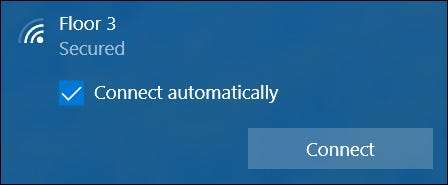
다음으로 Windows는 모뎀 / 라우터에 대한 보안 키 또는 암호를 입력하라는 메시지를 표시합니다. 계속해서 입력하고 "다음"버튼을 누르십시오.
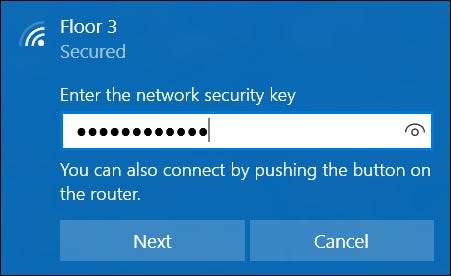
그게 다야. 이제 온라인 상태이며 Windows 컴퓨터에서 인터넷을 사용할 수 있습니다!
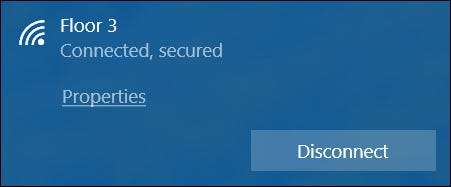
연결할 수 없으면 어떻게합니까?
무선 네트워크에 연결할 수없는 경우 약간의 문제 해결을 수행해야합니다. 여기에서 모든 유형의 연결 문제에 대한 세부 사항을 다룰 수는 없지만 문제에 접근 할 수있는 몇 가지 방법을 제공 할 수 있습니다.
- 명백한 것부터 시작하십시오. 연결하려는 네트워크의 이름과 비밀번호가 올바른지 확인하세요.
- PC를 다시 시작하고 라우터 재부팅 . 해결할 수있는 문제가 얼마나 많은지 놀랄 것입니다.
- 다른 장치가 Wi-Fi 네트워크에 제대로 연결되어있는 경우 Windows 10 PC에서 연결할 수없는 이유에 집중해야합니다. Wi-Fi를 전혀 켤 수없는 경우 Windows 장치 관리자 Wi-Fi 어댑터가 실제로 작동하는지 확인합니다.
- 시도해 볼 수도 있습니다. Windows 10 네트워크 설정 재설정 , 처음부터 시작합니다.
- 연결 중이지만 속도가 매우 느리거나 연결이 끊어진 경우 다음을 수행 할 수 있습니다. Wi-Fi 신호 개선 .
Wi-Fi에는 연결할 수 있지만 인터넷에는 연결할 수없는 경우 인터넷 연결 문제 해결 가이드 .







